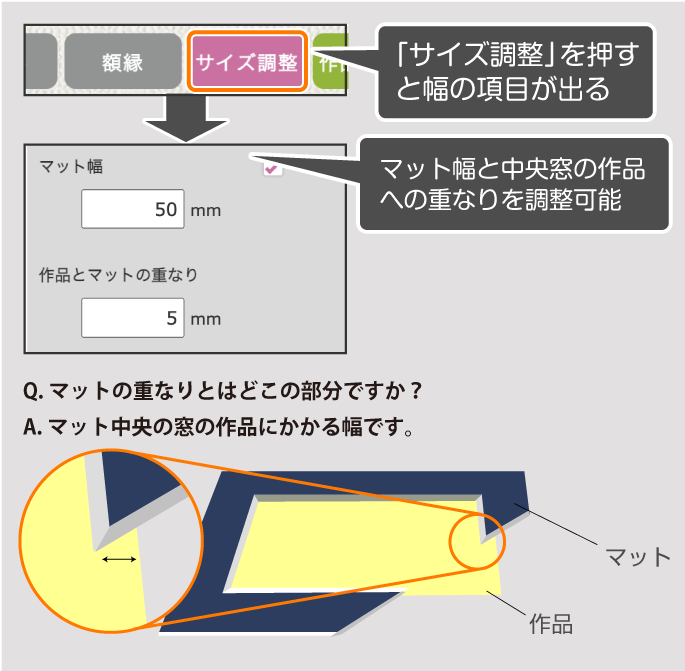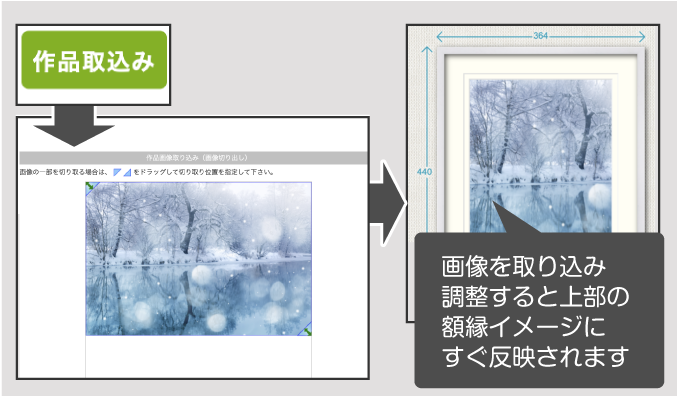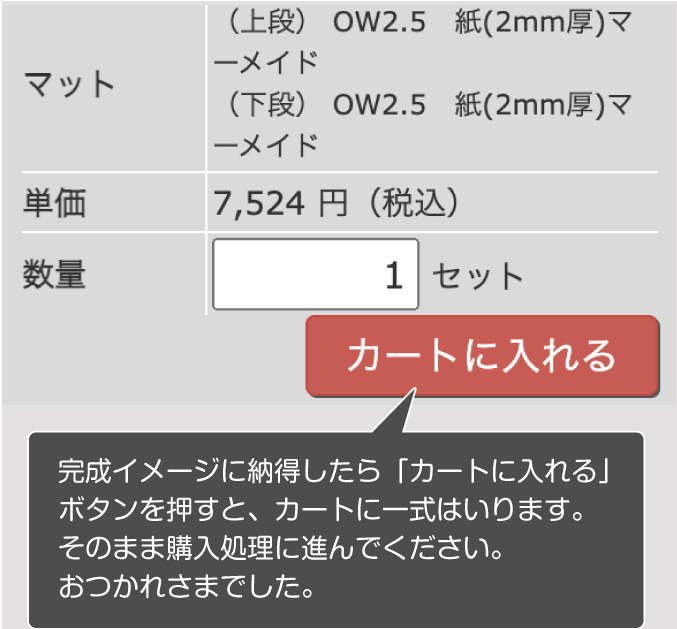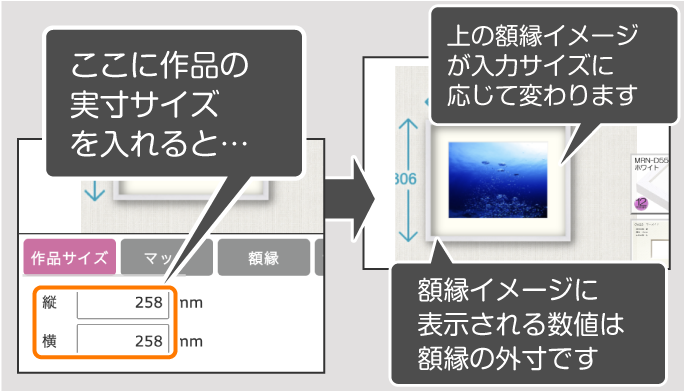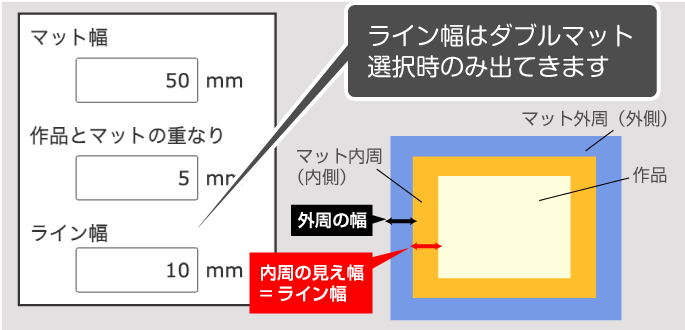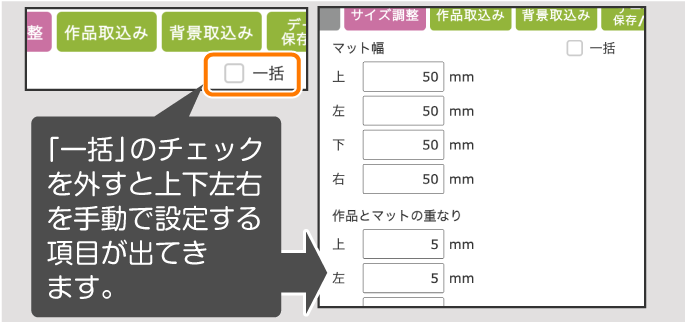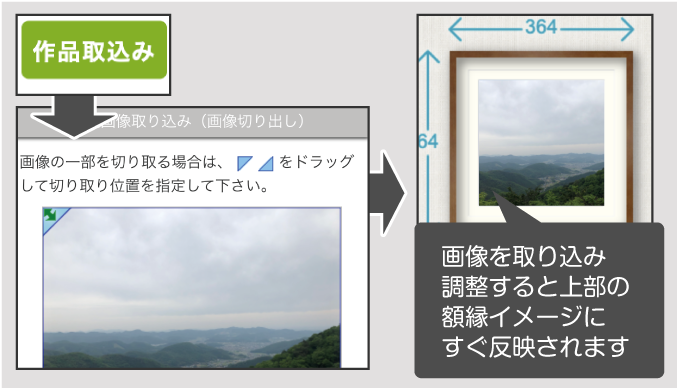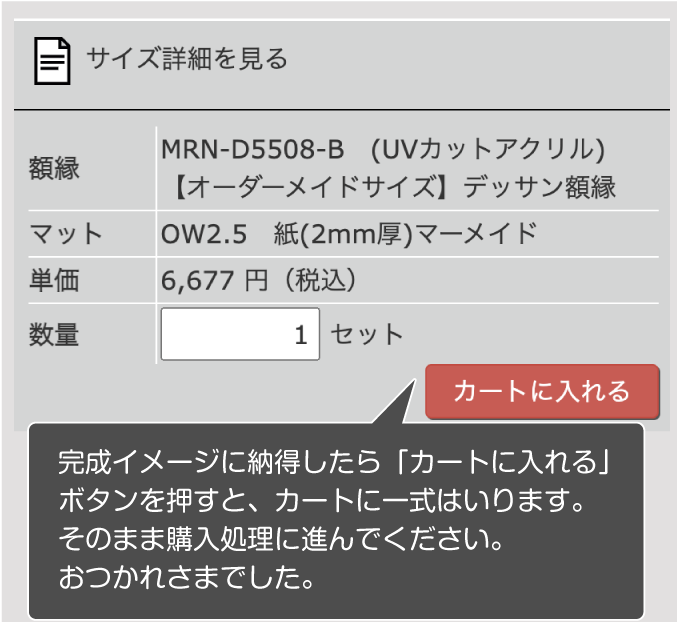シミュレーターの使い方デッサン
 作品サイズの縦 /横
作品サイズの縦 /横
サイズを入力する
必ず作品サイズの実寸を計測してください。
入力すると表示されているシミュレーション画像がご要望のサイズに変形します。
 マットを選択する
マットを選択する
マットが必要ない場合は「マットなし」、ご要望の場合は「デザインを選ぶ」から
TYPE1~TYPE7、ダブルマットの中からデザインを選択。
「カラーを選ぶ」からお好みの色を選択してください。
マットの表面のディテールはシミュレーター右の「実物の色はこちらから」でご確認ください。
●マットのバリエーションについて
 TYPE1 [通常四角窓]
TYPE1 [通常四角窓] TYPE2 [溝デザイン(1本)]
TYPE2 [溝デザイン(1本)] TYPE3 [溝デザイン(2本)]
TYPE3 [溝デザイン(2本)] TYPE4 [面金]
TYPE4 [面金] TYPE5 [面銀]
TYPE5 [面銀]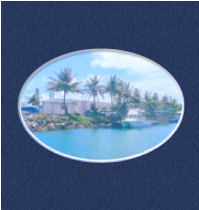 TYPE6 [丸窓]
TYPE6 [丸窓]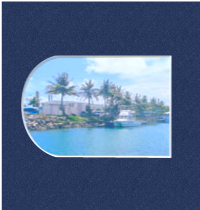 TYPE7 [アーチ窓]
TYPE7 [アーチ窓]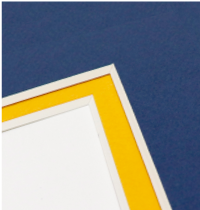 ダブル(※1)
ダブル(※1)- ※ダブルマットの場合 上段、下段それぞれ色を選ぶことができます。
 フレームの
フレームの
デザインを選択する
一覧からお好みの商品をお選びください。
選んだ額縁の詳細はシミュレーター右側の「額縁の詳細はこちら」からご確認頂けます。
※フレームによってはご要望のサイズでお作りができない場合もございます
●額縁を選択する
●額縁名で検索する
検索機能で品番から探すこともできますが、その場合は品番の中にある数字のみをご入力ください。
例)MRN-D5006-B → 5006と入力
 マットの幅を調整する
マットの幅を調整する
(マットを選択した場合)
●マット幅の変更
デフォルトで弊社おすすめの50mm幅が設定されております。
幅を狭くしたい、広くしたい場合は「サイズ調整」から変更できます。
●ダブルマットの場合
ライン幅から、上段の窓サイズを調整できます。
●窓の位置をズラしたい
中心ではない場所に窓を開けたい場合は、サイズ調整の「一括」のチェックを
外してください。
マット幅の上下左右に寸法を入れると窓の位置を変更できます。
 スタッフ おすすめ!
スタッフ おすすめ!
もっと使いこなそうコダワリ機能
●おすすめ機能その①作品を取り込む/背景を取り込む
作品のお写真を撮影して頂き、作品の外寸に合わせてトリミングしてください。
シミュレーターに取り込むことで、額装イメージを作ることができます。
同じ様に飾りたい場所のお写真を背景として取り込むと、飾った状態のイメージも
作ることができます。
●おすすめ機能その②シミュレーション結果を保存したり、シミュレーション結果を画像としてダウンロードできる
最大で30件のシミュレーション結果を保管いただけます。
保管したデータからシミュレーション内容を復元することもできますので、
比較検討する際などにご利用ください。
 カートに入れる
カートに入れる
シミュレーターの使い方 デッサン
 作品サイズの縦 /横
作品サイズの縦 /横
サイズを入力する
必ず作品サイズの実寸を計測してください。
入力すると表示されているシミュレーション画像がご要望のサイズに変形します。
 マットを選択する
マットを選択する
マットが必要ない場合は「マットなし」、ご要望の場合は「デザインを選ぶ」から
TYPE1~TYPE7、ダブルマットの中からデザインを選択。
「カラーを選ぶ」からお好みの色を選択してください。
マットの表面のディテールはシミュレーター右の「実物の色はこちらから」でご確認ください。
●マットのバリエーションについて
 TYPE1 [通常四角窓]
TYPE1 [通常四角窓] TYPE2 [溝デザイン(1本)]
TYPE2 [溝デザイン(1本)] TYPE3 [溝デザイン(2本)]
TYPE3 [溝デザイン(2本)] TYPE4 [面金]
TYPE4 [面金] TYPE5 [面銀]
TYPE5 [面銀]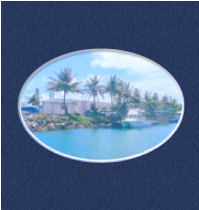 TYPE6 [丸窓]
TYPE6 [丸窓]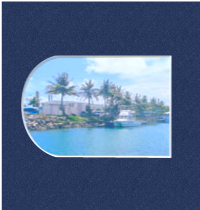 TYPE7 [アーチ窓]
TYPE7 [アーチ窓]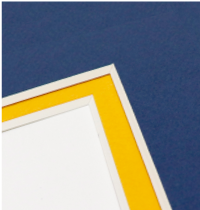 ダブル(※1)
ダブル(※1)- ※ダブルマットの場合 上段、下段それぞれ色を選ぶことができます。
 フレームの
フレームの
デザインを選択する
一覧からお好みの商品をお選びください。
選んだ額縁の詳細はシミュレーター右側の「額縁の詳細はこちら」からご確認頂けます。
※フレームによってはご要望のサイズでお作りができない場合もございます
●額縁を選択する
●額縁名で検索する
検索機能で品番から探すこともできますが、その場合は品番の中にある数字のみをご入力ください。
例)MRN-D5006-B → 5006と入力
 マットの幅を調整する
マットの幅を調整する
(マットを選択した場合)
●マット幅の変更
デフォルトで弊社おすすめの50mm幅が設定されております。
幅を狭くしたい、広くしたい場合は「サイズ調整」から変更できます。
●ダブルマットの場合
ライン幅から、上段の窓サイズを調整できます。
●窓の位置をズラしたい
中心ではない場所に窓を開けたい場合は、サイズ調整の「一括」のチェックを
外してください。
マット幅の上下左右に寸法を入れると窓の位置を変更できます。
 スタッフ おすすめ!
スタッフ おすすめ!
もっと使いこなそうコダワリ機能
●おすすめ機能その①作品を取り込む/背景を取り込む
作品のお写真を撮影して頂き、作品の外寸に合わせてトリミングしてください。
シミュレーターに取り込むことで、額装イメージを作ることができます。
同じ様に飾りたい場所のお写真を背景として取り込むと、飾った状態のイメージも
作ることができます。
●おすすめ機能その②シミュレーション結果を保存したり、シミュレーション結果を画像としてダウンロードできる
最大で30件のシミュレーション結果を保管いただけます。
保管したデータからシミュレーション内容を復元することもできますので、
比較検討する際などにご利用ください。